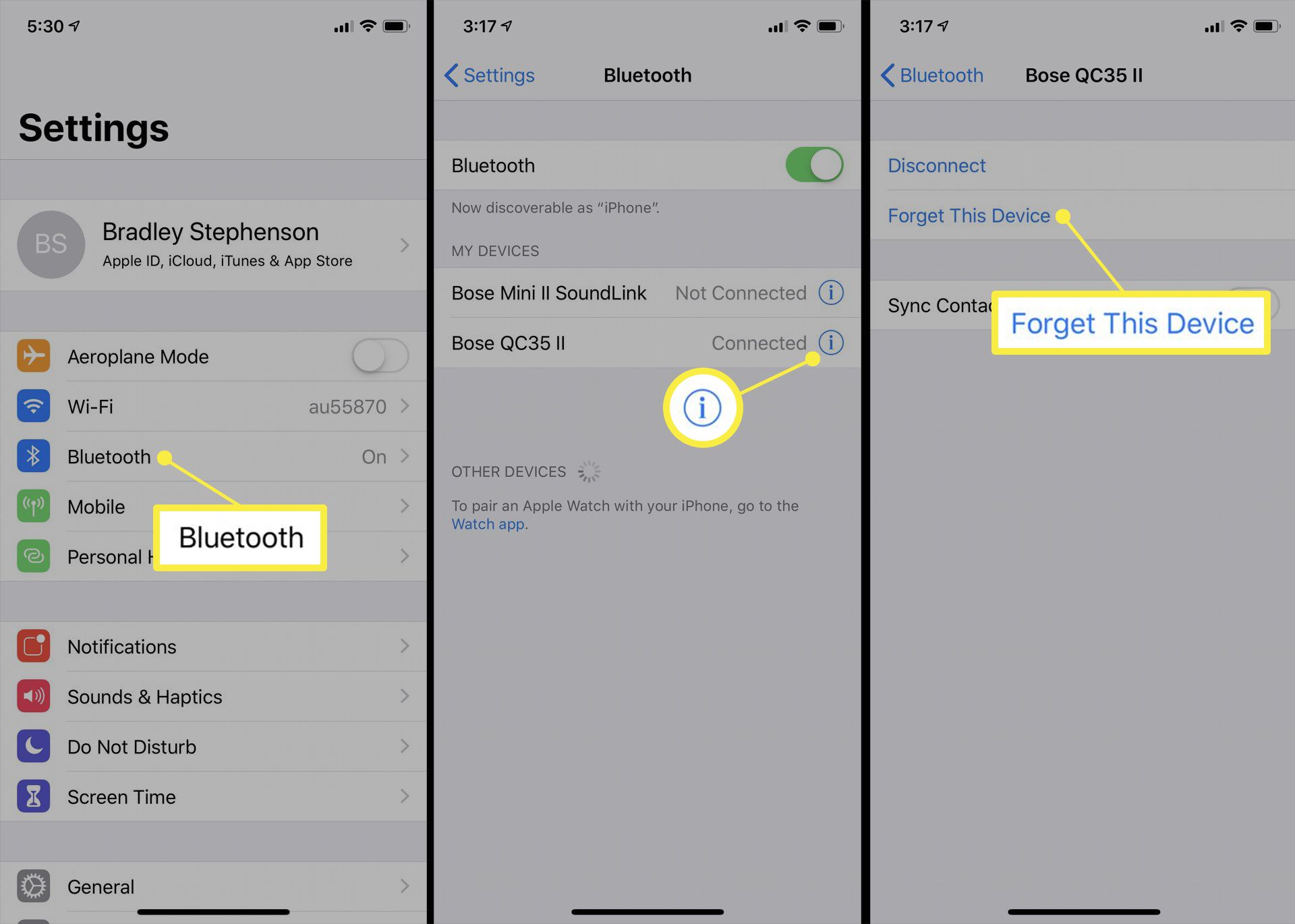Všechny kabelové náhlavní soupravy Bose se mohou připojit k telefonům iPhone vybaveným tradičním zvukovým konektorem, ale nedávné telefony iPhone nemají zvukové konektory a mnoho sluchátek je bezdrátových. Sluchátka Bose se připojují k iPhonům pomocí možností Bluetooth v Nastavení iOS nebo vlastní aplikace Bose Connect. Každá metoda funguje dobře při vytváření počátečního připojení, ale aplikace Bose Connect má tendenci být populárnější, protože po dokončení párování umožňuje více funkcí. I když se nová sluchátka Bluetooth Bose mohou dodávat s určitým nabitím v bateriích, může být nutné je zapnout a připojit k vašemu iPhone nebo jinému chytrému zařízení.
Jak připojit sluchátka Bose k iPhone pomocí aplikace Bose Connect
Aplikace Bose Connect je bezplatná aplikace pro iOS vytvořená společností Bose pro spárování sluchátek a reproduktorů společnosti s Apple iPhones a dalšími mobilními zařízeními iOS. Kromě zjednodušení celého procesu připojení nainstaluje aplikace Bose Connect aktualizace firmwaru, které mohou přidat podporu pro nové funkce a opravit zvukové chyby nebo závady.
-
Stáhněte si Bose Connect aplikace do vašeho iPhone z App Store.
-
Zapněte náhlavní soupravu kompatibilní s technologií Bose Bluetooth posunutím přepínače z červené na zelenou na pravém sluchátku.
-
Otevři Bose Connect aplikace. Ujistěte se, že máte na svém iPhone povolený Bluetooth.
-
Aplikace Bose Connect pro iPhone by měla automaticky detekovat sluchátka Bose. Pokud ano, uvidíte obrázek svých sluchátek a text „Drag To Connect“. Přejeďte prstem dolů po obrazovce a začněte připojovat náhlavní soupravu Bose k vašemu iPhone. Pokud vaše sluchátka nejsou detekována, zobrazí se obrazovka nabízející několik tipů, jak je iPhone najít.
Pokud během tohoto procesu nosíte sluchátka Bose, uslyšíte po dokončení zvukové potvrzení připojení.
-
Aplikace Bose Connect se začne synchronizovat s vaším iPhone a ve spodní části obrazovky se zobrazí slovo „Connecting“.
-
Po potvrzení připojení klepněte na Připraven hrát ve spodní části obrazovky. Nyní můžete pomocí náhlavní soupravy Bose Bluetooth poslouchat veškerý zvuk ve vašem iPhone.
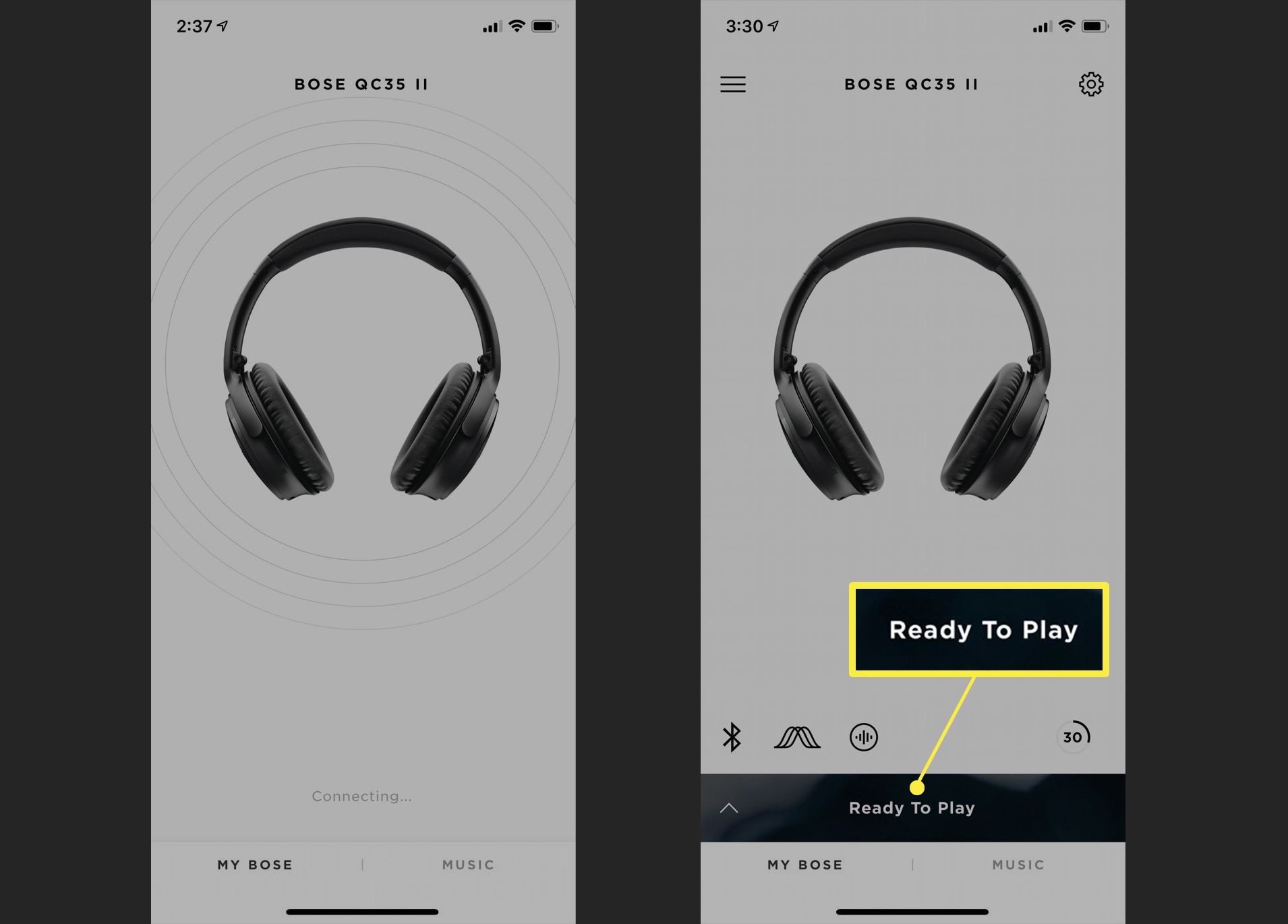
V horní části aplikace Bose Connect se také může zobrazit zpráva „Příprava aktualizace produktu“. Toto oznámení znamená, že aplikace stahuje aktualizaci, která bezdrátově odešle do vašich sluchátek Bose.
Jak spárovat náhlavní soupravy Bose s nastavením iPhone
Zatímco aplikace Bose Connect je doporučená metoda pro spárování sluchátek Bose s iPhone, můžete si sluchátka Bose připojit také pomocí aplikace Nastavení iOS.
-
Jít do Nastavení > Bluetooth na iPhone. Aby tato metoda fungovala, musí být zapnuto Bluetooth.
-
Zapněte sluchátka Bose otočením přepínače na pravém sluchátku z červené na zelenou.
-
Pod Další zařízení, klepněte na sluchátka, která chcete použít. Po připojení k Bluetooth se sluchátka přesunou do Moje zařízení sekce se stavem Připojeno.
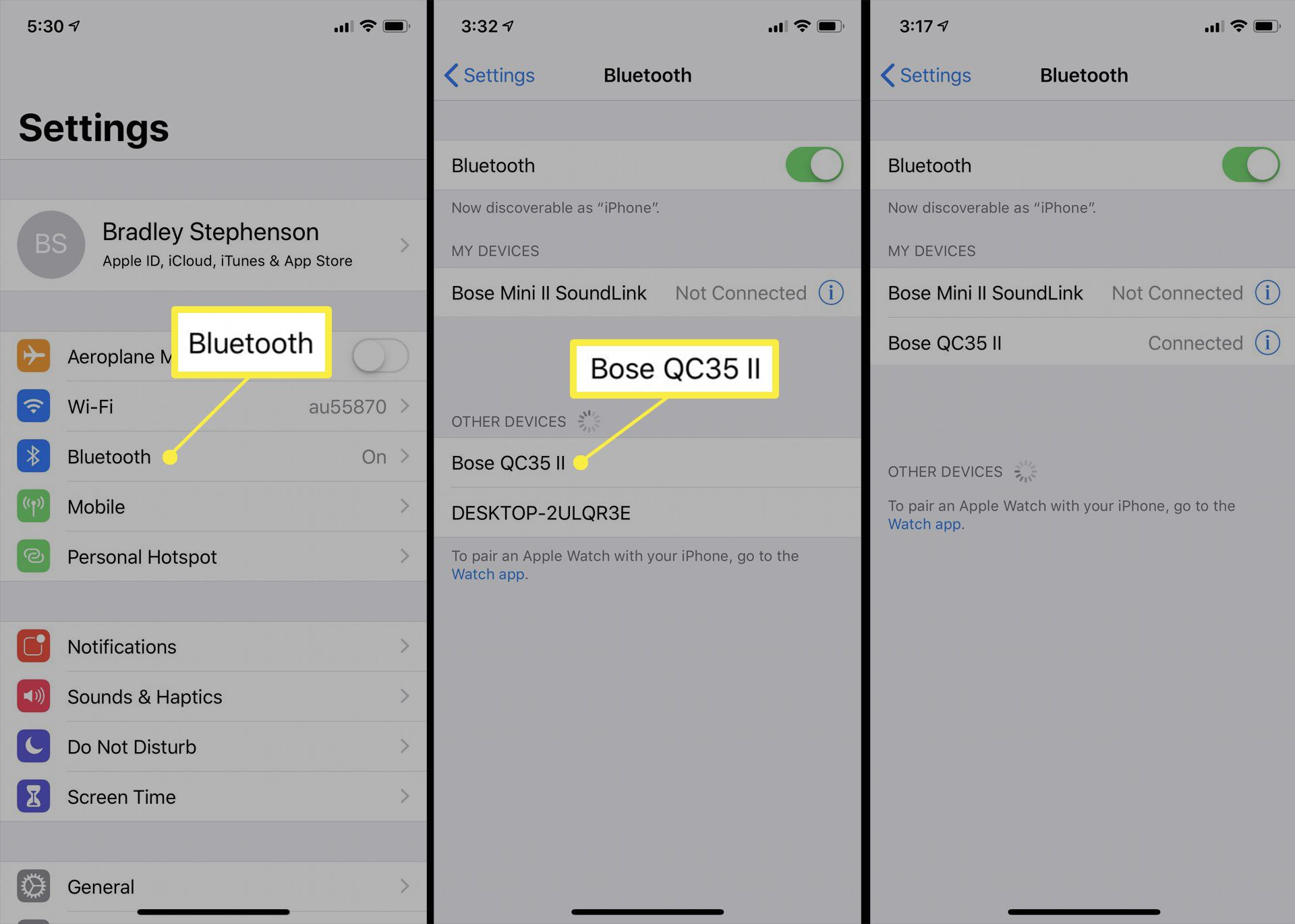
Název vašich sluchátek má někde „Bose“.
Vaše sluchátka Bose jsou nyní připojena k vašemu iPhone. I když tato metoda funguje pro připojení sluchátek Bose k iPhonu, potřebujete aplikaci Bose Connect k instalaci aktualizací a ovládání potlačení šumu.
Jak odpojit sluchátka Bose od iPhone
Vypnutí sluchátek Bose Bluetooth je jednoduché. Stačí přepnout přepínač na pravém sluchátku ze zelené na červenou. Chcete-li odpojit sluchátka od vašeho iPhone, když je stále používáte na jiném zařízení, můžete to udělat také. Otevřete aplikaci Bose Connect, klepněte na obrázek sluchátek a potom klepněte na Odpojit. Můžete také vypnout Bluetooth na vašem iPhone a deaktivovat bezdrátové připojení. Chcete-li úplně odstranit sluchátka Bose z iPhonu, aby se v budoucnu zabránilo jejich automatickému párování, přejděte na Nastavení > Bluetooth, klepněte na i vedle názvu sluchátek a potom klepněte na Zapomeňte na toto zařízení.